Citrix Ready Workspace Hub
Citrix Ready Workspace Hub 启用 Citrix Casting,这使您能够将移动会话安全地转移到 Hub。
必备条件:
- 适用于 iOS 的 Citrix Workspace 应用程序 1810.1 或更高版本。
- 在设备上启用了蓝牙以便发现 Hub。
- 使用相同 Wi-Fi 网络的移动设备和 Workspace Hub。
启用 Citrix Casting
要打开 Citrix Casting,请转到设置并轻按 Citrix Casting。然后设置在将会话转移到 Hub 时启动的默认应用程序或桌面。为此,请在收藏夹选项卡上,在任何应用程序或桌面上向右滑动,然后轻按设置默认值。此时应用程序或桌面将显示浅蓝色背景。此颜色表示相应应用程序或桌面为 Citrix Ready Workspace Hub 的默认应用程序或桌面。
现在,您可以漫游您的会话或将其投射到 Hub。
会话漫游
漫游允许您将会话从原始设备移动到 Workspace Hub。当会话漫游时,Workspace Hub 具有对设备键盘和鼠标的完全控制权限。
在 iPhone 上的收藏夹视图中,您可以漫游特定应用程序或桌面或者默认应用程序或桌面。
注意:
漫游到特定应用程序在 iPad 设备上不可用,在使用云应用商店时也不可用。您只能漫游默认应用程序。
要将特定应用程序或桌面漫游到 Hub,请执行以下操作:
- 在收藏夹视图中按住应用程序或桌面,或者轻按应用程序或桌面旁边的省略号。此时将显示菜单和相机视图。
- 使用相机视图扫描要连接到的 Workspace Hub 上的 QR 代码。
要将默认应用程序或桌面漫游到 Hub,请执行以下操作:
- 轻按菜单右下角的投射图标。
- 轻按选择应用程序或桌面以设置或更改默认应用程序或桌面。
- 扫描 Workspace Hub 上的 QR 代码以启动您的会话。
轻按漫游到最后一个 Hub 以重新连接到所连接到的最后一个 Hub。仅当您以前曾连接到 Workspace Hub 并设置了默认应用程序或桌面,此选项才可用。
漫游开始后,设备上收藏夹列表底部会显示一个状态窗口。此状态窗口显示 Hub 的名称以及应用程序或桌面的名称。纯蓝色屏幕图标表示 Hub 已连接。
轻按右侧的 X 图标以断开漫游会话的连接。也可以用两根手指在屏幕上向下滑动以断开连接。
会话投射
通过投射,您可以将会话中的显示器转移到连接到 Workspace Hub 的较大显示器上。会话投射后,可以在 Hub 上和设备上使用键盘和鼠标来控制会话。
要投射到 Hub,请执行以下操作:
- 在会话中,轻按工具栏上的投射图标。此时将显示菜单和相机视图。
- 使用相机视图扫描要连接到的 Workspace Hub 上的 QR 代码。
轻按投射到最后一个 Hub 以重新连接到所连接到的最后一个 Hub。仅当您以前曾连接到 Workspace Hub,此选项才可用。
投射开始后,使用触摸屏作为触控板与屏幕交互。要断开投射会话的连接,请轻按隐藏键盘图标或者用两根手指向下滑动屏幕。
安全连接
Citrix Ready Workspace Hub 支持 iOS 设备与 Hub 之间的安全连接。要确保 iOS 设备安全地进行身份验证,您需要安装客户端证书。
- 对于运行的未集中管理的 iOS 设备,Workspace Hub 管理员必须向您发送证书。
- 如果您通过 AirDrop 收到证书,则需要轻按接受以添加该证书。通知消息通知您是否已添加证书。
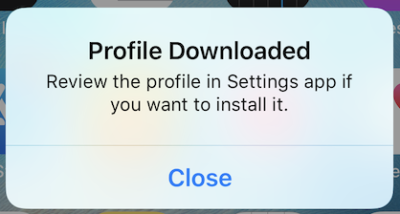
- 如果您通过电子邮件收到证书,则需要下载该文件。
- 如果您通过 AirDrop 收到证书,则需要轻按接受以添加该证书。通知消息通知您是否已添加证书。
- 在您的设备上,转到设置 > 常规 > 配置文件,选择配置文件,然后轻按安装。按照安装说明进行操作。
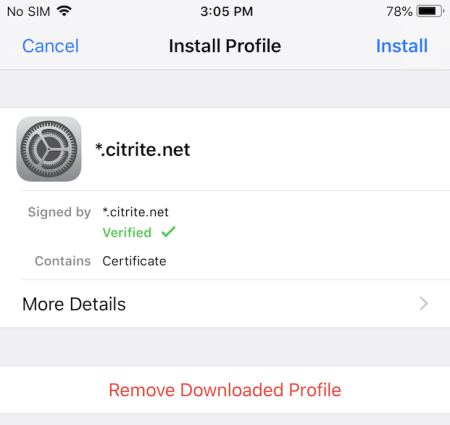
- 如果您的配置文件包含根证书颁发机构,设备将提示您启用设置以信任您的证书。
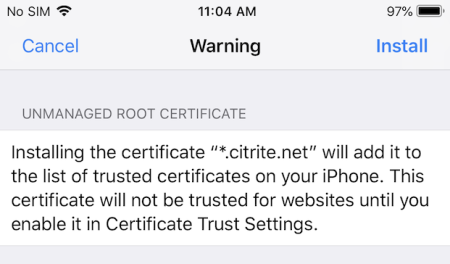
- 转到设置 > 常规 > 关于 > 证书信任设置以启用对根证书的完全信任。
- 轻按继续以确认。
如果您的安全连接已禁用或者 iOS 证书无效,则会显示警报消息通知您。选择以下选项之一:
- 连接: 使用不受信任的证书连接到 Hub。
- 始终连接: 连接到 Hub 并将其添加到 Citrix Workspace 应用程序 > 设置 > Citrix Casting > 可信 Hub 中的受信任列表中。警报消息不会再显示。
- 取消: 取消连接。
要将通知重置为任何 Hub 的原始设置,请轻按可信 Hub,然后将 Hub 向左滑动从列表中删除。